Bureaublad
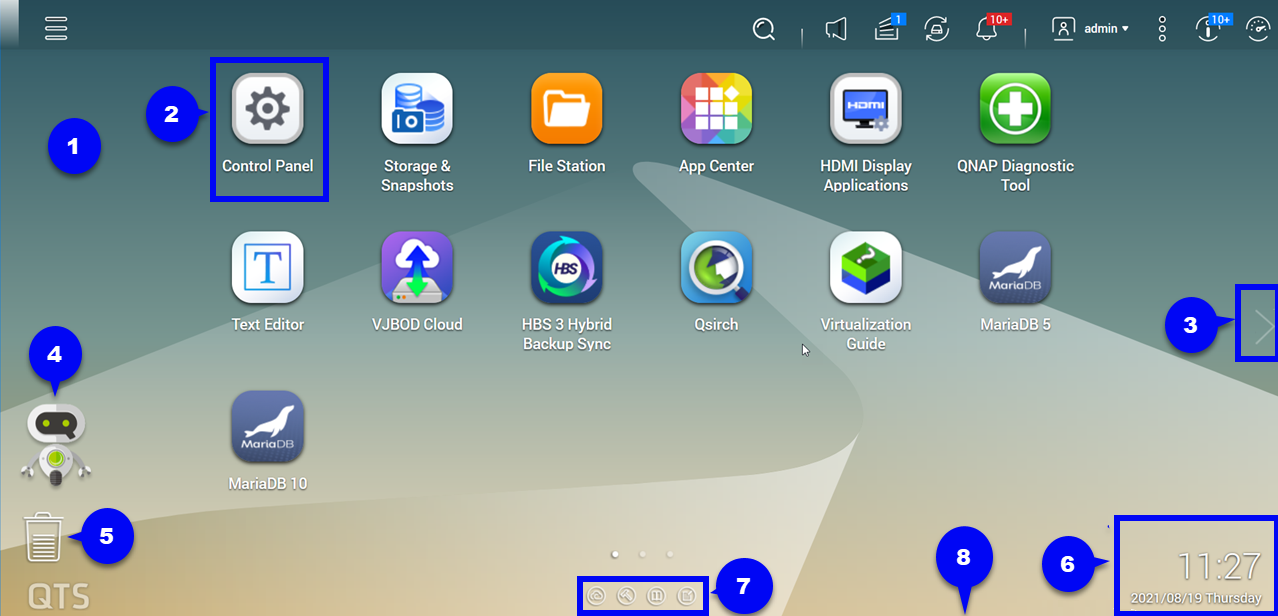
# |
Element |
Beschrijving |
Mogelijke acties door gebruiker |
|---|---|---|---|
1 |
Bureaubladachtergrond |
Dit is een digitale afbeelding die als achtergrond wordt gebruikt voor het bureaublad van QTS. Gebruikers kunnen een keuze maken uit de aangeboden achtergronden of een afbeelding uploaden. |
Wijzig de achtergrond in het venster Opties. |
2 |
Snelkoppeling symbolen |
Elk symbool opent een app of een tool. Bij de installatie van een toepassing, maakt QTS automatisch een bureaubladsnelkoppeling. De standaard snelkoppelingen zijn:
|
|
3 |
Bureaublad |
Hier zijn open systeemtools en toepassingen. Het bureaublad bestaat uit drie afzonderlijke schermen. |
Klik op < of > om naar een ander bureaublad te gaan. |
4 |
Qboost |
Hiermee kunt u het verbruik van geheugen beheren en monitoren. |
|
5 |
Prullenbak |
Dit toont een lijst met bestanden die de nu actieve gebruiker in de prullenbak heeft gezet. De volgende toepassingen geven gebruikers de keuze tussen het definitief verwijderen van bestanden of het plaatsen van bestanden in de prullenbak.
|
|
6 |
Datum en tijd |
Dit toont de datum en tijd die de gebruiker tijdens installatie van het systeem heeft ingesteld. |
N/A |
7 |
Koppelingsbalk |
Dit toont snelkoppelingen naar myQNAPcloud, pagina’s voor downloaden van tools en apps, kanalen voor feedback en de Helpdesk. |
Klik op een van de volgende knoppen:
|
8 |
Meldingen |
Dit geeft gebruikers meldingen over belangrijke systeemgebeurtenissen waarvoor een actie van de gebruiker nodig kan zijn. Als er meerdere meldingsgroepen zijn, worden meldingen op een meldingenbord gerangschikt volgens het meldingstype. U kunt ook meldingen bekijken op het Meldingenbord. Raadpleeg Taakbalk voor meer informatie. Tip:
Bij het initialiseren van QTS, verschijnt de Aan de slag-handleiding in meldingen na installatie. |
Klik op een melding om de overeenkomende tool of app te openen. |
 of
of  om de status van geheugen te zien en het paneel van Qboost te openen.
om de status van geheugen te zien en het paneel van Qboost te openen. om de
om de  : Opent de website myQNAPcloud in een nieuw browsertabblad
: Opent de website myQNAPcloud in een nieuw browsertabblad : Opent de downloadpagina voor mobiele toepassingen en tools
: Opent de downloadpagina voor mobiele toepassingen en tools : Geeft koppelingen naar QNAP Wiki, QNAP Forum en Klantenservice portaal
: Geeft koppelingen naar QNAP Wiki, QNAP Forum en Klantenservice portaal : Opent de Helpdesk-tool
: Opent de Helpdesk-tool